맥픽틱스 
AI 어시스턴트 통합을 통한 간단하면서도 강력한 티켓 추적 시스템입니다.
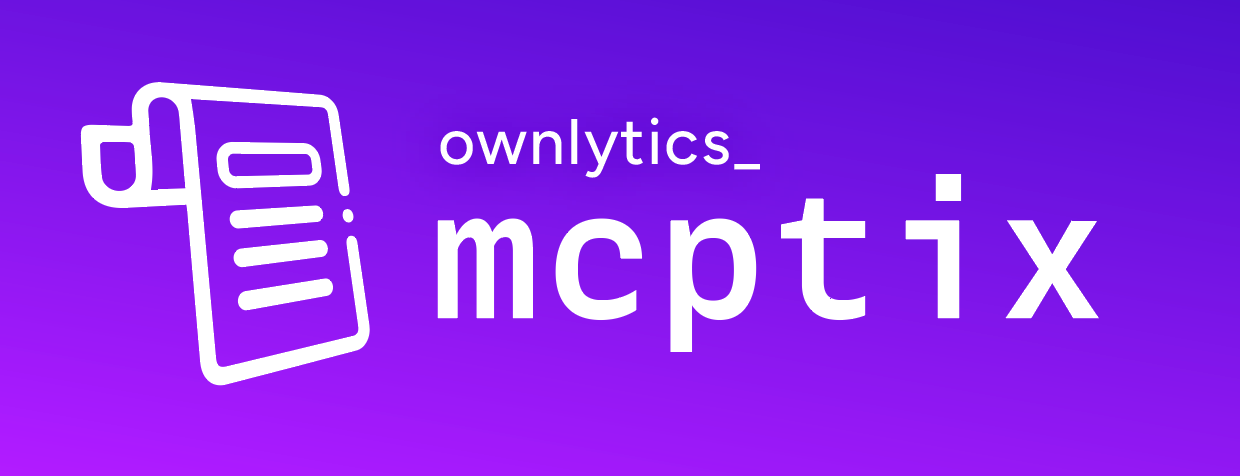
mcptix란 무엇인가요?
mcptix는 프로젝트의 작업, 버그, 기능을 관리하는 데 도움이 되는 티켓 추적 시스템입니다. 사용하기 쉽게 설계되었으며, 모델 컨텍스트 프로토콜(MCP)을 통해 AI 어시스턴트와 통합됩니다.
📋 티켓 추적 - 프로젝트에 대한 티켓을 생성, 업데이트 및 관리하세요
🧠 복잡성 측정 - 복잡성 인텔리전스 엔진을 사용하여 티켓의 복잡성을 추적하세요
💬 댓글 추가 - 티켓에 대한 댓글을 사용하여 협업하세요
🤖 AI 통합 - 향상된 계획 및 코딩을 위해 AI 어시스턴트를 mcptix에 연결하세요
Related MCP server: Linear
빠른 시작 가이드
기본 기능을 빠르게 익히고 싶은 분들을 위해:
지엑스피1
기본 사용법은 여기까지입니다! AI 어시스턴트 통합에 대한 자세한 내용은 아래 AI 통합 가이드를 참조하세요.
전체 설치 가이드
필수 조건
Node.js 14 이상
npm 또는 yarn
MCP를 지원하는 AI 어시스턴트(Claude Desktop, Roo 등)
1단계: mcptix 설치
2단계: 프로젝트에서 mcptix 초기화
이렇게 하면:
프로젝트에
.mcptix폴더를 만듭니다.구성 파일 추가
데이터베이스 구조 설정
3단계: mcptix UI 시작
이렇게 하면 mcptix UI(API 서버)만 시작됩니다. MCP 서버는 필요할 때 AI 어시스턴트가 시작합니다.
AI 통합 가이드
mcptix의 가장 강력한 기능 중 하나는 모델 컨텍스트 프로토콜(MCP)을 통해 AI 어시스턴트와 통합된다는 것입니다. 이를 통해 AI 어시스턴트는 프로젝트 계획, 작업 분해 등을 지원할 수 있습니다.
mcptix AI 통합 이해
mcptix를 올바르게 구성하면 AI 어시스턴트가 다음을 수행할 수 있습니다.
티켓 생성, 읽기, 업데이트 및 삭제
티켓에 댓글 추가
agent_context필드에 자세한 계획 정보를 저장합니다.복잡한 작업을 관리 가능한 티켓으로 분해
복잡성 지표 추적
agent_context 필드는 특히 강력합니다. AI 비서가 마크다운을 사용하여 광범위한 계획 문서를 저장할 수 있는 공간을 제공하면서도 대화를 복잡하게 만들지 않습니다.
💡⚡️ mcptix를 활용한 비용 효율적인 개발
API로 연결된 LLM 에이전트가 지속적으로 계획, 코드 실행, 오류 처리 및 디버깅을 수행하게 되면 비용이 빠르게 증가할 수 있습니다. 에이전트가 동일한 컨텍스트를 반복적으로 처리하고 여러 상호작용에서 상태를 유지해야 하는 경우 API 비용이 누적됩니다.
더욱 비용 효율적인 방법: Claude Desktop(Claude 3.7 Sonnet을 실행하는 Pro 계정)을 mcptix 및 파일 시스템 액세스 권한으로 구성합니다. 이 로컬 설정은 강력한 AI 지원을 유지하면서 API 사용량을 크게 줄입니다.
파일 이름, 줄 번호, 메서드 이름 및 기타 참조 지점을 논리적이고 실행 가능한 청크로 구성하여 agent_context 필드에 포괄적인 계획을 저장하면 API 사용량을 최대 80%까지 줄일 수 있습니다.
mcptix는 LLM 코딩 에이전트를 위한 차세대 메모리 뱅크 역할을 하며, 에이전트가 필요한 경우 참조할 수 있는 영구 저장 시스템에 자세한 계획과 컨텍스트를 오프로드할 수 있게 해주며, 모든 것을 제한된 컨텍스트 창에 보관하지 않아도 됩니다.
이 시스템을 특히 강력하게 만드는 것은 코딩 에이전트(예: Roo/Cline)와 Claude Desktop 모두 동일한 기본 mcptix 데이터베이스에 접근한다는 것입니다. 이를 통해 Claude Desktop은 포괄적인 계획을 생성하고 티켓에 저장할 수 있으며, 코딩 에이전트는 이러한 티켓을 검색하여 정확하게 실행할 수 있는 원활한 협업 환경이 조성됩니다. 이들은 공유 티켓 시스템을 통해 효과적으로 소통합니다. Claude Desktop은 복잡한 작업을 실행 가능한 단위로 분할하고, 코딩 에이전트는 매번 컨텍스트를 다시 생성할 필요 없이 이를 구현합니다.
다양한 AI 어시스턴트에 대한 구성
루를 위해
MCP 구성을 복사합니다 .
npx mcptix init실행하면 MCP 서버 구성 파일이.mcptix/mcp-server-config.json에 생성됩니다. 이 파일을 Roo의 구성 디렉터리에 복사하세요.mkdir -p .roo cp .mcptix/mcp-server-config.json .roo/mcp.json경로가 절대 경로인지 확인하려면 구성 파일을 확인하세요 .
{ "mcpServers": { "mcptix": { "command": "/absolute/path/to/node", "args": ["/absolute/path/to/node_modules/@ownlytics/mcptix/dist/mcp/index.js"], "env": { "MCPTIX_HOME_DIR": "/absolute/path/to/your/project/.mcptix", "HOME": "/home/your-username" }, "disabled": false, "alwaysAllow": [] } } }터미널에서
which node실행한 결과/absolute/path/to/node나오는지 확인하세요./absolute/path/to/node_modules/@ownlytics/mcptix/dist/mcp/index.js가 node_modules의 mcptix MCP 서버에 대한 절대 경로인지 확인하세요./absolute/path/to/your/project/.mcptix프로젝트의.mcptix디렉토리에 대한 절대 경로인지 확인하세요./home/your-username이 홈 디렉토리인지 확인하세요(echo $HOME결과).
클로드 데스크탑용
아직 desktop-commander를 설치하지 않았다면 설치하세요 .
npm install -g @wonderwhy-er/desktop-commanderClaude Desktop을 파일 시스템에 연결합니다 .
desktop-commander connectClaude Desktop 구성 :
Claude Desktop에서:
설정 > 개발자로 이동하세요
"MCP 서버 구성" 섹션에 MCP 구성을 추가합니다.
{ "mcpServers": { "mcptix": { "command": "/absolute/path/to/node", "args": ["/absolute/path/to/node_modules/@ownlytics/mcptix/dist/mcp/index.js"], "env": { "MCPTIX_HOME_DIR": "/absolute/path/to/your/project/.mcptix", "HOME": "/home/your-username" }, "disabled": false, "alwaysAllow": [] }, "desktop-commander": { "command": "npx", "args": ["-y", "@smithery/cli@latest", "run", "@wonderwhy-er/desktop-commander", "--config", "{}"] } } }코딩 에이전트 구성에 설명된 대로 json을 사용합니다.
Claude Desktop에서 프로젝트를 만듭니다 .
Claude Desktop에서 "새 프로젝트"를 클릭하세요.
프로젝트 이름을 적절하게 지정하세요
프로젝트 디렉토리를 개발 프로젝트의 루트 디렉토리로 설정하세요.
프로젝트 시스템 지침 편집 :
Claude에게 mcptix 사용에 대한 지침을 추가합니다.
This project uses mcptix for ticket tracking. When planning work: 1. Use the mcptix MCP server to create and manage tickets 2. Break down complex tasks into smaller tickets 3. Use the agent_context field in tickets to store comprehensive planning in Markdown format 4. Project files are located in: /path/to/your/project
AI 어시스턴트와 함께 mcptix 사용
설정이 완료되면 AI 비서와 프로젝트에 대해 소통할 수 있습니다. 워크플로는 다음과 같습니다.
mcptix UI를 시작합니다 .
npx mcptix startClaude Desktop 또는 AI 비서와 프로젝트 계획에 대한 대화를 시작하세요 .
복잡한 작업을 분해하는 데 도움을 요청하세요 . 예: "사용자 인증 시스템을 구현해야 합니다. 이를 관리 가능한 티켓으로 분해하는 데 도움을 주실 수 있나요?"
AI는
agent_context필드에 자세한 계획을 포함하여 티켓을 생성합니다.http://localhost:3000 (또는 구성된 포트)에서 mcptix UI에서 티켓을 확인하세요.
agent_context필드의 계획에 따라 티켓을 실행합니다 .AI 비서와 함께 진행 상황을 검토 하고 필요에 따라 계획을 수정하세요.
클라인/루와 함께 일하다
클라인이나 루와 함께 작업할 때:
직원에게 티켓을 찾아달라고 요청하세요 .
Find tickets in the 'in-progress' status.보조원에게 특정 티켓 작업을 요청하세요 .
Work on ticket id `ticket-1234567890` following the plan in the agent_context.보조자는 agent_context 필드에서 계획을 실행합니다.
칸반 보드 사용법
칸반 보드
mcptix를 열면 다양한 티켓 상태에 대한 열이 있는 칸반 보드가 표시됩니다.
백로그 - 작업이 필요한 티켓
다음 - 작업할 준비가 된 티켓
진행 중 - 현재 작업 중인 티켓
검토 중 - 검토 중인 티켓
완료 - 완료된 티켓
티켓 수동 생성
오른쪽 상단의 "새 티켓" 버튼을 클릭하세요
티켓 세부 정보를 입력하세요:
제목
설명
상태
우선 사항
"저장"을 클릭하세요
티켓 업데이트
티켓을 클릭하여 열어보세요
티켓 세부 정보 편집
변경 사항은 자동으로 저장됩니다.
댓글 추가
티켓을 열다
댓글 섹션까지 아래로 스크롤하세요
댓글을 입력하세요
"댓글 추가"를 클릭하세요
고급 구성
.mcptix/mcptix.config.js 파일을 편집하여 mcptix를 사용자 정의할 수 있습니다.
일반적인 사용자 정의
포트 변경 : 포트 3000이 이미 사용 중이라면
apiPort다른 번호로 변경하세요.데이터 위치 변경 : 다른 곳에 데이터를 저장하려면
dbPath변경하세요.
문제 해결
설치 문제
mcptix 실행 시 "명령을 찾을 수 없습니다"
mcptix를 설치했는지 확인하세요(
npm install @ownlytics/mcptix)전체 경로를 사용해 보세요:
./node_modules/.bin/mcptix
초기화에 실패했습니다
현재 디렉토리에 쓰기 권한이 있는지 확인하세요
Node.js가 설치되어 있고 최신 상태인지 확인하세요.
mcptix UI가 시작되지 않습니다
포트가 이미 사용 중입니다
.mcptix/mcptix.config.js에서 포트를 변경하세요.다른 인스턴스가 이미 실행 중인지 확인하세요
데이터베이스 오류
데이터베이스 경로에 액세스할 수 있는지 확인하세요.
.mcptix디렉토리의 파일 권한을 확인하세요
AI 통합 문제
AI 어시스턴트가 mcptix에 연결할 수 없습니다.
MCP 구성 경로가 절대적이고 올바른지 확인하십시오.
AI 어시스턴트가 MCP를 지원하는지 확인하세요
구성의 데이터베이스 경로가 MCP 서버에서 액세스 가능한지 확인하세요.
MCP 서버가 시작되지 않습니다
MCP 구성에서 환경 변수를 확인하세요
Node.js 및 mcptix MCP 서버의 경로를 확인하세요.
AI 어시스턴트 로그에서 오류 메시지를 찾아보세요.
"모듈을 찾을 수 없습니다" 오류
mcptix가 제대로 설치되었는지 확인하세요
MCP 구성의 경로가 올바른지 확인하세요.
명령줄 참조
mcptix는 여러 가지 명령줄 옵션을 제공합니다.
MCP 아키텍처 이해
MCP(Model Context Protocol) 서버는 mcptix 자체가 아닌 AI 어시스턴트에 의해 시작되도록 설계되었습니다. 이 아키텍처는 다음을 보장합니다.
MCP 서버는 필요할 때만 실행됩니다.
MCP 서버는 올바른 데이터베이스에 액세스할 수 있습니다.
MCP 서버는 AI 어시스턴트에 맞게 올바르게 구성되었습니다.
AI 어시스턴트가 mcptix와 상호 작용해야 하는 경우 다음을 수행합니다.
구성 디렉토리에서 MCP 구성 파일을 읽습니다.
구성에 지정된 대로 MCP 서버를 시작합니다.
MCP 서버에 연결
MCP 서버에서 제공하는 도구와 리소스를 사용하여 mcptix와 상호 작용합니다.
🛡️ 라이센스 및 사용
이 프로젝트는 Business Source License 1.1(BSL 1.1) 에 따라 라이센스가 부여되었습니다.
비상업적 목적(내부 평가, 실험, 연구 등)으로 이 소프트웨어를 사용, 수정, 탐색하는 것은 자유롭습니다.
상업적 사용(생산, 유료 서비스 또는 기업 환경 포함)에는 Tesseract Labs, LLC의 상업적 라이선스가 필요합니다.
이 도구를 통합하거나 확장하려는 팀을 기꺼이 지원해 드리겠습니다. 라이선스 또는 컨설팅 관련 문의는 아래로 연락해 주세요.
📧 hello@ownlytics.io
📄 전체 라이센스 조건 보기
이 라이선스를 존중하면 지속적인 개발과 혁신을 지원하는 데 도움이 됩니다.